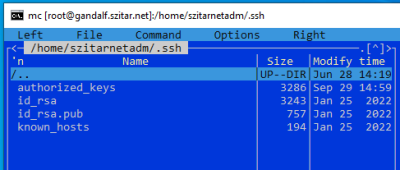SSH csatlakozás
A konzolos SSH csatlakozáshoz rendelkeznünk kell SSH kulccsal (az SSH kulcs IP-címekre érvényes). Azt, hogy rendelkezünk-e SSH kulccsal azt a fájlkezelőben a C:/Felhasználók/User mappában tudjuk megtekinteni a .ssh mappában azon belül pedig az id_rsa pub fájlban (megnyitás pl. notepad segítségével). Abban az esetben, ha nem rendelkezünk SSH kulccsal akkor azt a konzolba beírt ssh-keygen paranccsal tudjuk létrehozni.
SSH hozzáférés biztosítása
Az új SSH hozzáférést azt csak a whm konzolból vagy olyan gépről tudjuk hozzáadni mely már korábban hozzá lett adva az SSH authorized_keys fájlban (a legeslegelső alkalommal felhasználónév - jelszó párossal tudunk bejelentkezni, SSH-t hozzáadni, majd a bejelentkezést letiltani, ezt követően csak SSH-val lehet majd csatlakozni).
SSH elérés
A gépről történő ssh csatlakozáshoz szükséges .bat fájl a ProgPHP / .ssh connections mappában található:
- Azure-szitaradm-azure.szitar.net = gandalf.szitar.net
- Azure-Trivium-trivium.szitar.net = saruman.szitar.net
A csatlakozás egyébként történhet a konzolba beírt ssh szitarnetadm@gandalf.szitar.net paranccsal is.
SSH kulcs hozzáadása
Tehát ha új SSH kulcsot szeretnénk hozzáadni, akkor azt a whm vagy egy már ssh kapcsolattal rendelkező gép termináljában a következő módon tudjuk végrehajtani:
- sudo mc parancs futtatása: belépés rendszergazdaként egy totalcommander-hez hasonló felületre. (A felületről a konzolra való visszaváltáshoz használjuk a CTRL + O billentyű kombinációt)
- A home/szitarnetadm/.ssh mappa megnyitása
- CTRL + O a konzolra váltáshoz
- sudo nano authorized_keys parancs futtatása (auth beírását követően majd tab-ot nyomva automatikusan beírja, ha megtalálja): Az SSH kulcsokat tartalmazó fájl szerkesztése
- A hozzáadni kívánt SSH kulcs beillesztése jobb klikkel. Mentés (és esetleg az ssh újraindítása). A szerkesztéshez alul láthatóak a parancsok a ^-jel speciális billentyűt jelenti, tehát a CTRL + X az a kilépést fogja megvalósítani.